vim :文本编辑工具
命令-->插入
i 当前光标所在处之前插入
vim常用命令、I 当前行首插入
a 当前光标所在处之后插入
A 当前行尾插入
o 当前光标所在行的下一行插入
vim g,O 当前光标所在行的上行插入
打开vi
vim +n filename 打开直接定位到第n行
vim +/redhat filename 直接定位到第一次出现在redhat的位置
vim 教程。高级打开:
一次打开多个文件:
vim a b c d
:next 下一个
vim实用技巧、:prev 上一个
:first 第一个
:last 最后一个
分割窗口
linux打开vim编辑器?ctrl+w ,s 水平分割窗口
ctrl+w ,w 窗口间跳转
ctrl+w ,v 垂直分割窗口
ctrl+w ,arror.切换窗口
linux chmod,vim -o a b 水平分割
vim -O a b 垂直分割
光标移动
h 左
Linux vim?j 下
k 上
l 右
w 向行尾处一次移动一个单词,跳到下一个单词的词首
vim 使用,e 向行尾处一次移动一个单词,跳到下一个单词的词尾
b 向行首处一次移动一个单词,跳到上一个单词的词首
^, 跳到本行的非空白的行首
0 跳到绝对行首
vim9,$ 跳到绝对行尾
G,nG 行间跳转
删除:
x;删除一个字符 nx :从光标向后删除
d:删除指定的
dd:删除行
ndd
dw 删除单词及空格
de 删除单词保留空格
:10,20d 删除从第10行到第20行
:. 当前光标所在行
翻屏:
ctrl + f 往文件尾部翻一屏
ctrl + b 往文件首部翻一屏
ctrl + d 向前翻半屏
ctrl + u 向后翻半屏
修改:
c
复制和粘贴
y 复制
p 粘贴,光标下方
P 光标上方
撤销:
u ,撤销上一次的修改
U ,把过去的所做的所有的修改全撤销
ctrl+r 撤销撤销
. , 重做上一次的操作
可视化模式:
v
V 行
移动文本:
先d再p
定制vim的工作特征:
:set nu 编号
:set nonu 取消编号
:set ai 自动缩进
: set ic 忽略大小写
: set sm(showmatch) 显示括号等的匹配
;set all
;set help
:syntax on 语法高亮
:syntax off 取消语法高亮
/etc/vimrc,全局的
~/.vimrc ,用户自己的
vimtutor vim的教程
下图是一个Linux的指法,可供大家参考:
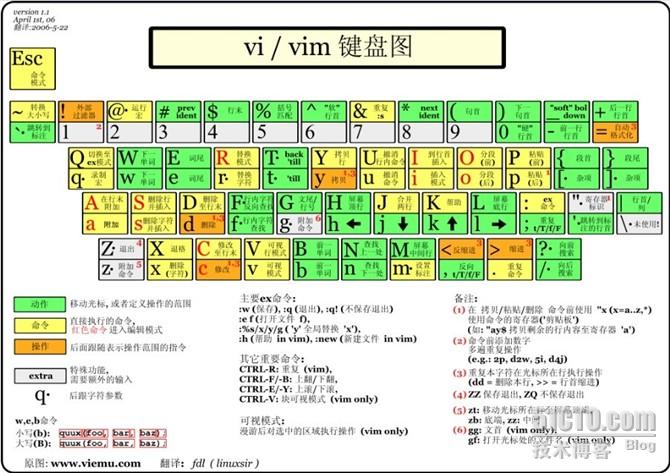
版权声明:本站所有资料均为网友推荐收集整理而来,仅供学习和研究交流使用。

工作时间:8:00-18:00
客服电话
电子邮件
admin@qq.com
扫码二维码
获取最新动态
